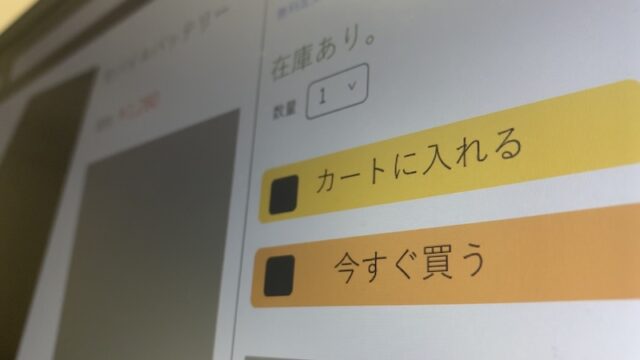バンドルカードはVisa加盟店で利用できるプリペイドカードで、事前にチャージが必要です。
また、バンドルカードにはポチッとチャージという後払い方式のチャージ方法があり、手元に現金がなくてもチャージすることができます。
残高にチャージする場合もポチッとチャージの支払いの際もコンビニを利用することができます。
また、リアルカードを発行するとコンビニでの買い物も可能です。
バンドルカードを電子マネーと紐づけることもできるため、紐づけた電子マネーで買い物することもできます。
バンドルカードをコンビニで利用する方法はたくさんあるので、今回はコンビニでの支払いについて4種類に分けて紹介します。
バンドルカードはコンビニで支払いができる!4種類の方法を紹介
- コンビニでチャージ分の金額を支払う
- コンビニでポチっとチャージの支払いを行う
- コンビニで買った商品の支払いをリアルカードで行う
- PayPayなどの電子マネーに紐づけてコンビニで購入した商品の支払いを行う
バンドルカードはコンビニで支払いをすることができます。
チャージした分の金額やポチッとチャージの支払金額、コンビニの商品を購入する場合や電子マネーと紐づけた場合でそれぞれ支払い方法が異なります。
ここでは4種類のパターンに分けてバンドルカードのコンビニ支払いについて紹介します。
1.コンビニでチャージ分の金額を支払う
バンドルカードのチャージができるコンビニは以下の通りです。
- ファミリーマート
- ローソン
- サークルK
- サンクス
- ミニストップ
- セイコーマート
セブンイレブンの場合は、セブン銀行ATMからのみチャージが可能です。
また、コンビニによって支払い方法が異なります。
ファミリマートの場合は、店内に設置されている端末より手続きをしてバーコードの申込券を発行し、店員さんに見せて支払います。
それ以外は、そのままスマホを店員さんに見せると支払いをすることができます。
アプリからチャージするコンビニを選んだ後に、支払い方法の説明画面がでてくるのでそれに従ってチャージするようにしましょう。
チャージ額の支払いは現金のみですが、ファミリマートの場合はファミペイでも支払い可能です。
2.コンビニでポチっとチャージの支払いを行う
ポチッとチャージでチャージした分の精算もコンビニで行うことができます。
支払い方法は、ファミリマートやローソンの場合は店内に設置されている端末より手続きをして、発行した申込券をレジの店員さんに提出して支払います。
それ以外の場合は、そのまま店員さんにスマホを見せて支払いましょう。
残高チャージの支払いと似ている手順ですが、コンビニでチャージ分の金額を支払う場合とは異なります。
コンビニでチャージ分の金額を支払う場合は、アプリのチャージメニューからコンビニを選択します。
しかし、ポチッとチャージの支払いを行う場合は、アプリの支払いメニューから支払い方法をコンビニで選択して支払います。
コンビニで支払う方法は同じですが、アプリでの手続き方法が異なるため注意しましょう。
3.コンビニで買った商品の支払いをリアルカードで行う
バンドルカードにはバーチャルカードとリアルカード、リアルカードプラスの3種類のカードがあります。
バーチャルカードはネットショップのみの利用となりますが、リアルカードを発行すると実店舗でも利用できるようになります。
そのため、リアルカードとリアルカードプラスであればコンビニでも買い物することができます。
通常の買い物でレジの会計の際に店員さんにクレジットカードで支払うことを伝えるだけで精算することができます。
セルフレジで支払う際は、支払い方法でクレジットカードを選択してスキャナーにカードを差し込むと精算が完了します。
4.PayPayなどの電子マネーに紐づけてコンビニで購入した商品の支払いを行う
バンドルカードをペイペイなどの電子マネーに紐づけてコンビニで商品を購入することができます。
電子マネーの支払い方法をクレジットカードで選択して、バンドルカードを紐づけると電子マネーで利用した分の金額がバンドルカード残高から差し引かれるようになります。
電子マネーと連携することで、電子マネーに対応している商品や店舗であれば、バンドルカードでは利用できない場合でも買い物することができるため便利です。バンドルカードと連携できる電子マネーは以下の通りです。
- Suica
- ペイペイ
- ラインペイ
- コークオンペイ
- ペイパル
- エコペイズ
- ビットウォレット
- スターバックスカード
しかし、電子マネーの上限ではなくバンドルカードの上限額に設定されるため注意しましょう。
また、電子マネーと紐づけた場合でもバンドルカードの残高にチャージしていないと利用できない点も注意しておきましょう。
コンビニでチャージ分の金額を支払う手順
- チャージメニューからコンビニを選択する
- チャージリクエストを作成する
- レジで支払いをする
- チャージ完了
コンビニでチャージ分の金額を支払う手順を紹介します。
1.チャージメニューからコンビニを選択する
バンドルカードをコンビニでチャージする場合、まずアプリよりチャージ手続きをします。チャージ画面より、コンビニを選択します。
セブンイレブンでの支払いの場合は、コンビニではなくセブン銀行ATMでの支払いとなるため、チャージメニューよりセブン銀行ATMを選択します。
2.チャージリクエストを作成する
チャージメニューよりコンビニを選択すると、チャージ手順と1回のチャージ可能額が表示されます。
画面を確認した後、「チャージリクエストを作成する」をタップします。
利用できるコンビニ一覧が表示されるので、利用するコンビニを選択しましょう。
その後、金額の入力欄にチャージしたい金額を入力して「この金額で決済する」を選択します。
3.レジで支払いをする
次に、支払いに移ります。支払い方法は各コンビニによって異なり、レジで支払うか端末で手続きをするかの2つの方法です。
レジの人にバーコードを見せて支払う場合は、「レジでバーコードを見せる」を選択してチャージ手続きに進みます。
ファミリーマートなどの店内に端末が設置されている場合は、端末を操作して申込券を発行してチャージします。
どちらの場合も、現金のみでの支払いとなります。
ファミリマートの場合は、ファミペイも利用することができます。
4.チャージ完了
チャージが完了してしばらくするとアプリにチャージ完了の通知が届きます。
念のため、バンドルカードアプリのホーム画面より、支払った金額がチャージ残高に反映しているか確認しておきましょう。
チャージ履歴は、ご利用履歴よりいつでも確認することができます。
コンビニでポチっとチャージの支払いを行う手順
- アプリの支払いボタンをタップする
- 支払い方法で「コンビニ」を選ぶ
- レジで支払う
- チャージ完了
コンビニでポチッとチャージの支払いを行う手順を紹介します。
1.アプリの支払いボタンをタップする
バンドルカードのポチッとチャージの支払をする場合、アプリより「支払いへ」のボタンをタップします。
チャージ分の金額を支払う場合と異なるので注意しましょう。
2.支払い方法で「コンビニ」を選ぶ
次に、「支払い方法を選ぶ」をタップして支払い方法の選択画面に移ります。
支払い方法で「コンビニ」を選択して、支払いたいコンビニ名を選びましょう。
「選択したコンビニでお支払いへ」をタップすると、アプリでの支払い手続きは終了です。
3.レジで支払う
ファミリマートで支払う場合は、店内に設置されている端末より支払い手続きをして申込券を発行しましょう。
申込券をレジの人にもっていくと支払いができます。
それ以外の場合は、そのままスマホをレジの人に見せると支払い手続きをしてくれます。
支払いは現金のみとなるので注意しましょう。
ファミリマートの場合のみファミペイが利用できます。
4.チャージ完了
チャージが完了してしばらくするとアプリにチャージ完了の通知が届きます。
念のため、バンドルカードアプリのホーム画面より、支払った金額がチャージ残高に反映しているか確認しておきましょう。
チャージ履歴は、ご利用履歴よりいつでも確認することができます。
まとめ
今回は、バンドルカードのコンビニでの活用法について4種類紹介しました。
残高のチャージやポチッとチャージの支払いは、アプリより手続きを進めるとコンビニで精算することができます。
コンビニで商品を購入する場合は、リアルカードの発行が必要です。
事前にバンドルカードアプリより発行手続きを行い、カードが到着してから買い物するようにしましょう。
カードが到着するまでには1週間程度の時間がかかるので、出来る限り早めに手続きを済ませるほうが良いでしょう。
他にも、バンドルカードを紐づけたペイペイなどの電子マネーを使って買い物することもできます。
電子マネーと紐づけた場合、バンドルカードで購入できない商品であっても、電子マネーで購入できる場合は購入できるため便利です。
紐づける方法は簡単で、チャージ方法にバンドルカードを登録するだけで完了です。
電子マネーで買い物した金額が、バンドルカード残高から差し引かれます。
バンドルカードをコンビニで活用する方法はさまざまです。
ぜひチェックしてみてください。